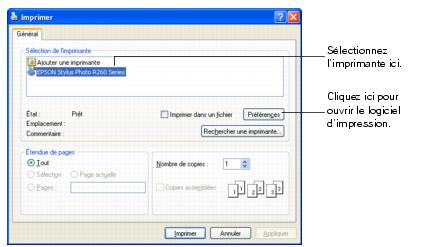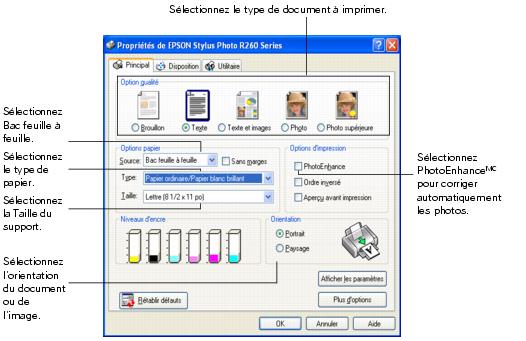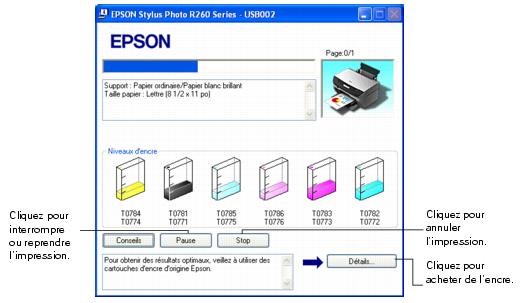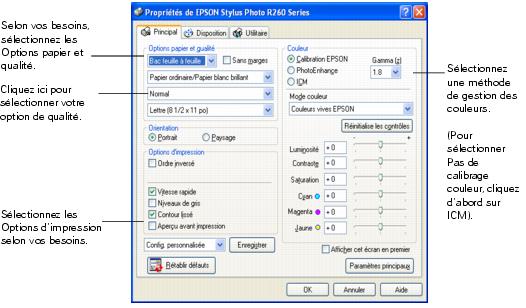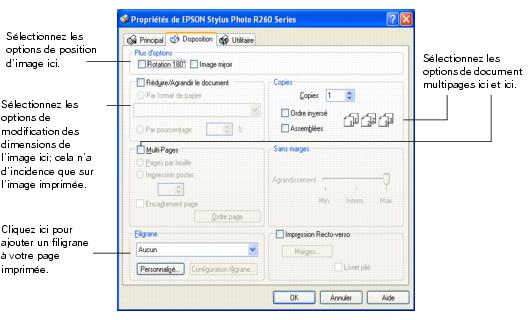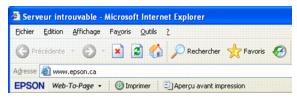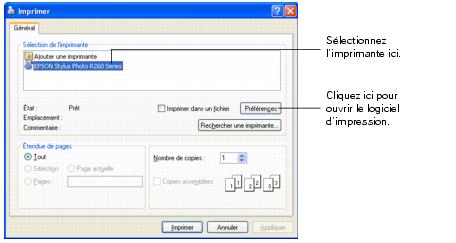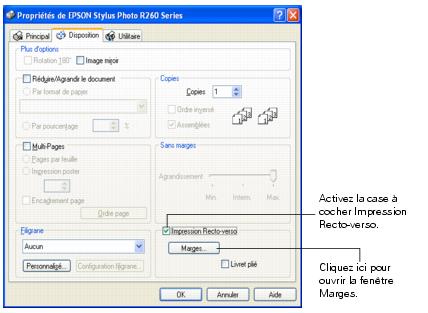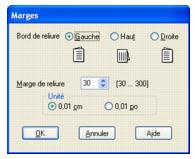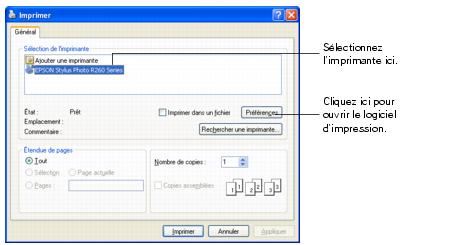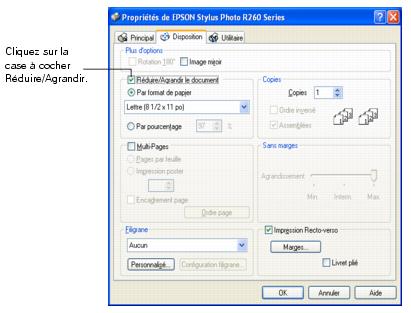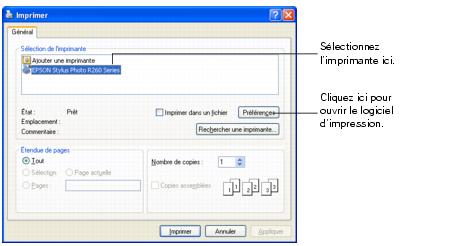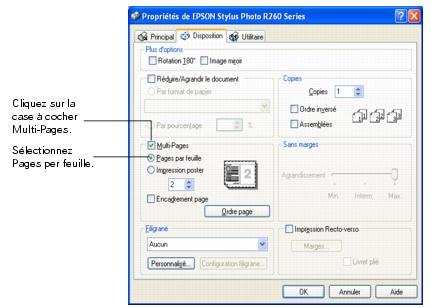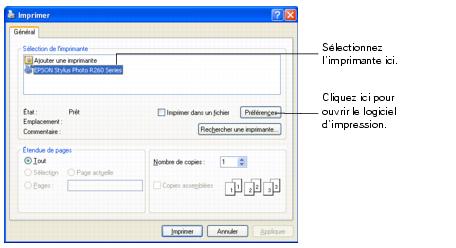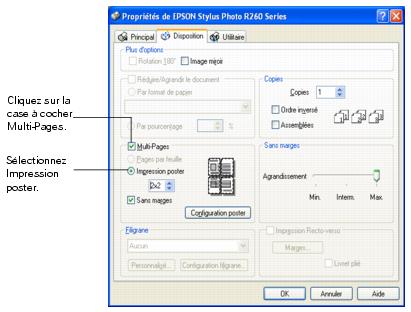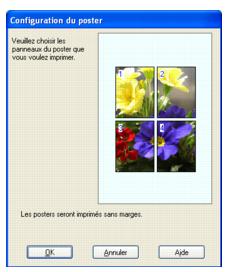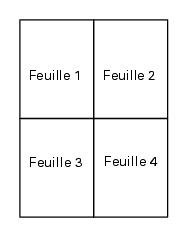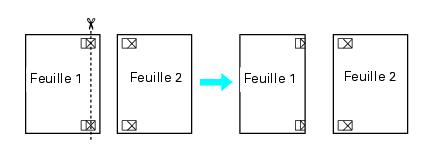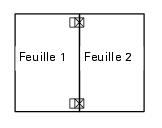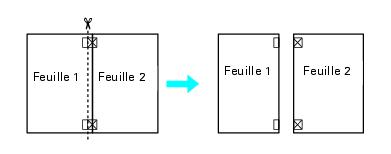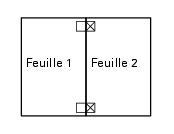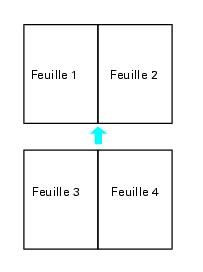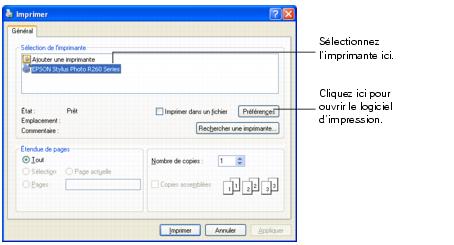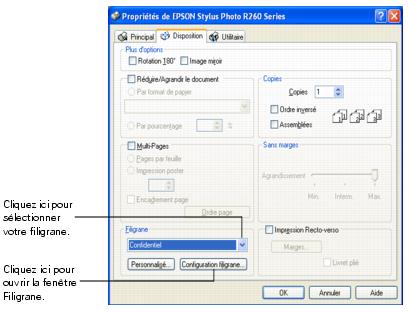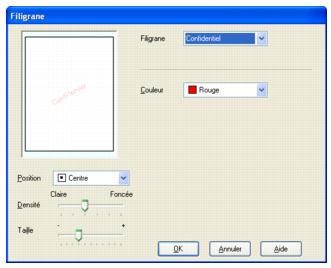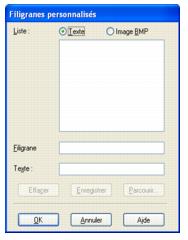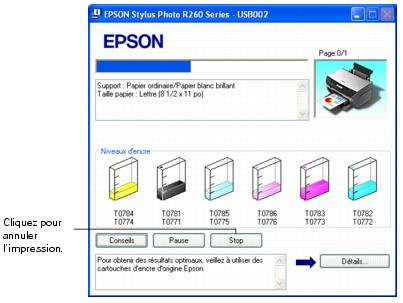Impression sous Windows
Pour des instructions sur la sélection des paramètres d'impression, consultez les sections suivantes :
Impression à partir d'une application
Après avoir créé le document dans une application, procédez comme suit pour l'imprimer à l'aide des paramètres d'impression de base :
- Ouvrez le menu Fichier et sélectionnez Imprimer. Une fenêtre d'impression semblable à la suivante s'affiche :
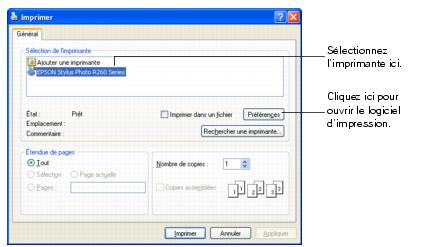
- Assurez-vous que Epson Stylus Photo R260 Series est sélectionné.
- Cliquez sur le bouton Propriétés ou Préférences. (Si un bouton Configuration, Imprimante ou Options s'affiche, cliquez dessus. Puis cliquez sur Propriétés ou Préférences dans la fenêtre suivante.)
- Dans l'onglet Principal, sélectionnez les paramètres d'impression de base :
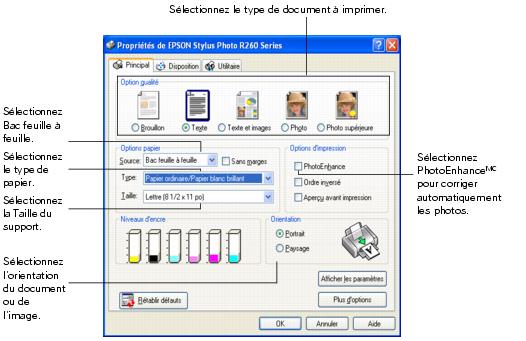
Faites vos sélections parmi les paramètres Option qualité suivants :
- Brouillon : Qualité d'impression réduite pour brouillons.
- Texte : Bonne qualité d'impression pour les documents qui ne contiennent que du texte.
- Textes et images : Bonne qualité d'impression pour les documents composés de texte et d'images.
- Photo : qualité supérieure et rapidité d'impression pour les photos et les graphiques.
- Photo supérieure : Qualité d'impression supérieure pour photos ou graphiques.
Remarque :
Pour de plus amples renseignements sur les paramètres d'impression, cliquez sur le bouton Aide ou cliquez sur le bouton ? puis cliquez sur l'élément pour lequel vous souhaitez obtenir une aide.
Les paramètres Qualité d'impression sur cet écran vous offrent le meilleur rapport qualité/vitesse pour la plupart des travaux d'impression. Pour obtenir la meilleure qualité possible (Photo RPM®) sur certains supports, cliquez sur le bouton Plus d'options de l'onglet Principal. Voyez ensuite Personnalisation des paramètres d'impression sous Windows pour les directives sur la sélection du paramètre Photo RPM.
- Sélectionnez Bac feuille à feuille comme paramètre Source.
- Assurez-vous que les paramètres de Type de support et de taille sélectionnés correspondent au papier chargé dans l'imprimante.
- Sélectionnez d'autres paramètres, comme indiqué ci-dessus.
- Cliquez sur OK.
- Dans la fenêtre d'impression, cliquez sur OK ou Imprimer pour lancer l'impression.
Pendant l'impression, la fenêtre suivante s'affiche et indique la progression de votre travail. Vous pouvez utiliser les boutons pour annuler, interrompre ou reprendre l'impression. La quantité d'encre restante s'affiche aussi.
Sélection des paramètres par défaut pour toutes les applications Windows
Lorsque vous modifiez les paramètres d'impression dans une application, les réglages s'appliquent uniquement à cette application. Si vous désirez modifier les paramètres d'impression par défaut pour toutes les applications Windows, procédez comme suit :
Au besoin, vous pouvez toujours modifier les paramètres d'impression depuis l'application que vous utilisez. Pour tout programmes, les nouveaux paramètres remplaceront les paramètres d'impression par défaut de Windows jusqu'à ce que l'ordinateur soit éteint ou redémarré.
Personnalisation des paramètres d'impression sous Windows
Vous pouvez utiliser des paramètres avancés pour la correspondance des couleurs, l'impression à des résolutions supérieures ou la sélection de divers effets spéciaux et de dispositions.
- Dans l'onglet Principal, cliquez sur le bouton Plus d'options dans le coin inférieur droit de la fenêtre.
- Si un message d'avertissement s'affiche, cliquez sur Continuer.
- Sélectionnez les paramètres avancés dont vous avez besoin :
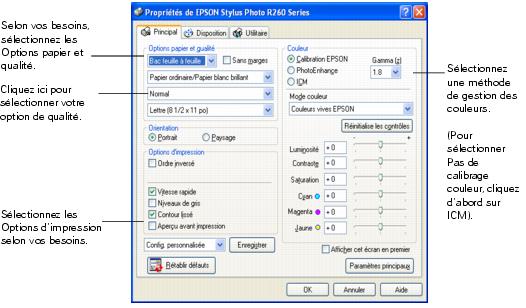
Remarque :
Pour la qualité la plus élevée sur des papiers sélectionnés, vous pouvez sélectionner Photo RPM (5760 × 1440) à partir du menu déroulant de qualité d'impression (tel que montré ci-dessus). Avec l'option Photo RPM sélectionnée, l'imprimante sera plus lente.
Pour plus d'information sur les paramètres avancés ou pour savoir comment les enregistrer en tant que groupe pour réutilisation ultérieure, cliquez sur le bouton Aide ou cliquez sur le bouton ? puis cliquez sur l'elément pour lequel vous souhaitez obtenir une aide.
Si vous désirez utiliser la fenêtre Plus d'options chaque fois que vous accédez aux paramètres d'impression, cochez la case Afficher cet écran en premier.
- Une fois les paramètres avancés sélectionnés, vous pouvez :
- Cliquer sur OK pour enregistrer vos paramètres, retourner à la boîte de dialogue d'impression et imprimer.
- Cliquer sur le bouton Paramètres principaux pour revenir aux paramètres de base.
- Passer à l'étape 5 pour modifier les options de disposition.
- Cliquez sur l'onglet Disposition et sélectionnez au besoin les paramètres de disposition suivants :
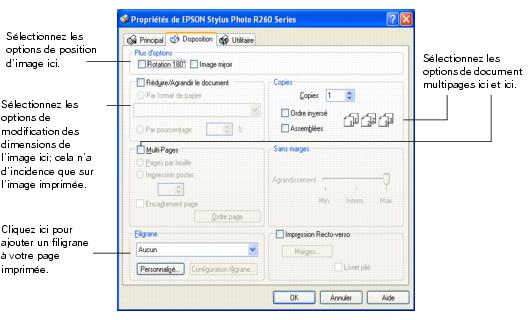
Remarque :
Pour plus d'information sur les paramètres de disposition de page, cliquez sur le bouton Aide, cliquez sur le bouton ? puis cliquez sur l'élément pour lequel vous souhaitez obtenir une aide ou voyez Impression avec des options de disposition spéciales.
- Cliquez sur OK pour enregistrer vos paramètres, puis sur OK ou Imprimer.
Impression d'une page Web à l'aide de Epson Web-To-Page
Le logiciel Epson Web-To-Page vous permet d'imprimer des pages web pour qu'elles tiennent sur la largeur de votre papier sélectionné.
Remarque :
Epson Web-To-Page est disponible pour Windows seulement.
- Dans Internet Explorer, allez à la page web à imprimer.
Si vous avez installé Epson Web-To-Page, la barre d'outils Epson Web-To-Page apparaît en haut de la fenêtre Internet Explorer.
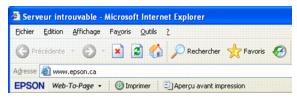
- Cliquez sur le bouton Imprimer sur la barre d'outils Epson Web-To-Page. La fenêtre d'impression s'affiche.
Remarque :
Pour voir un aperçu avant impression de la disposition, cliquez sur Aperçu avant impression sur la barre d'outils.
- Procédez comme suit :
- Windows XP, Me, and 98SE: Assurez-vous que Epson Stylus Photo R260 Series est sélectionné. Cliquez sur le bouton Propriétés ou Préférences. (Si un bouton Configuration, Imprimante ou Options s'affiche, cliquez dessus. Puis cliquez sur Propriétés ou Préférences dans la fenêtre suivante.)
- Windows 2000: Cliquez du bouton droit l'icone EPSON Stylus Photo R260 Series et sélectionnez Propriétés.
- Sélectionnez vos préférences, puis cliquez sur OK.
- Dans la fenêtre d'impression, cliquez sur OK ou Imprimer pour lancer l'impression.
Impression avec des options de disposition spéciales
Impression recto verso
L'impression recto verso vous permet d'imprimer les pages impaires en premier. Une fois ces pages imprimées, les feuilles peuvent être rechargées pour imprimer les pages de numéro pair sur la face opposée du papier.
Remarque :
Cette fonction est inaccessible quand vous imprimez sans marges et peut aussi être inaccessible quand l'imprimante est reliée en réseau ou utilisée comme imprimante partagée.
Selon le papier et la quantité d'encre utilisés pour imprimer du texte et des images, il peut arriver que l'encre déteigne sur l`autre face du papier. La surface du papier peut être tachée pendant l'impression recto verso.
- Ouvrez le menu Fichier et sélectionnez Imprimer. Une fenêtre d'impression semblable à la suivante s'affiche :
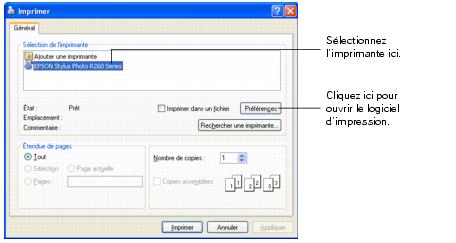
- Assurez-vous que EPSON Stylus Photo R260 Series est sélectionné.
- Cliquez sur le bouton Propriétés ou Préférences. (Si un bouton Configuration, Imprimante ou Options s'affiche, cliquez dessus. Puis cliquez sur Propriétés ou Préférences dans la fenêtre suivante.)
- Dans l'onglet Principal, sélectionnez les paramètres d'impression de base tel que décrit dans Impression à partir d'une application, puis cliquez sur l'onglet Disposition. Un écran comme celui-ci s'affiche :
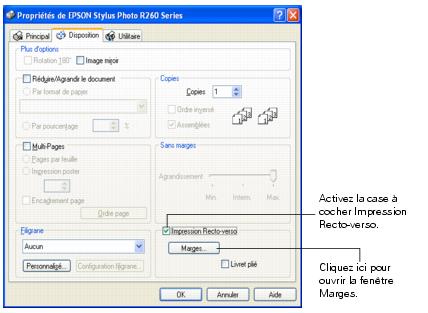
- Cliquez sur la case à cocher Impression Recto-verso, puis cliquez sur Marges pour ouvrir la fenêtre Marges.
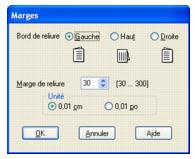
- Indiquez le bord du papier sur lequel doit être placée la reliure. Vous avez le choix entre Gauche, Haut et Droite.
- Choisissez cm ou pouce pour le paramètre Unité. Indiquez ensuite la largeur de la marge de reliure. Vous pouvez entrer une largeur comprise entre 0,3 cm (0,12 po) et 3,0 cm (1,18 po).
Remarque :
En fonction de votre application, la marge de reliure réelle peut différer des valeurs spécifiées. Essayez avec quelques feuilles avant d'imprimer le travail au complet.
- Cliquez sur OK pour revenir à l'écran Disposition. Cliquez ensuite sur OK pour fermer la fenêtre des paramètres d'impression.
- Dans la fenêtre d'impression, cliquez sur OK ou Imprimer pour lancer l'impression.
- Suivez les instructions à l'écran pour recharger le papier.
Remarque :
Le papier peut se courber pendant l'impression en raison de la quantité d'encre utilisée. Dans ce cas, recourbez légèrement les feuilles dans le sens opposé avant de les recharger.
Alignez la pile de papier en la taquant sur une surface plate et dure avant de la recharger.
Suivez les instructions affichées lors du rechargement des tirages. Sinon, le papier peut se coincer ou les marges de reliure peuvent être incorrectes.
- Une fois le papier rechargé, cliquez sur Reprise pour imprimer les pages de numéro pair.
Réduction et agrandissement de vos tirages
Vous pouvez utiliser cette fonction pour imprimer une grande photo ou une image sur du papier 4 × 6 po (10,2 × 15,2 cm), par exemple.
Vous pouvez automatiquement redimensionner votre page au format choisi ou sélectionner un pourcentage d'agrandissement ou de réduction.
Remarque :
Cette fonction n'est pas disponible avec l'impression sans marges.
- Ouvrez le menu Fichier et sélectionnez Imprimer. Une fenêtre d'impression semblable à la suivante s'affiche :
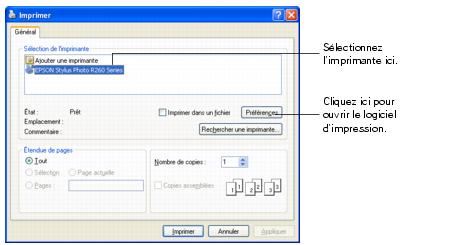
- Assurez-vous que EPSON Stylus Photo R260 Series est sélectionné.
- Cliquez sur le bouton Propriétés ou Préférences. (Si un bouton Configuration, Imprimante ou Options s'affiche, cliquez dessus. Puis cliquez sur Propriétés ou Préférences dans la fenêtre suivante.)
- Dans l'onglet principal, sélectionnez les paramètres d'impression de base tel que décrit dans Impression à partir d'une application, puis cliquez sur l'onglet Disposition. Un écran comme celui-ci s'affiche :
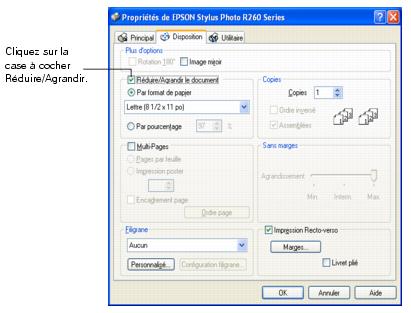
- Cliquez sur la case à cocher Réduire/Agrandir.
- Effectuez l'une des étapes suivantes :
- Si vous avez sélectionné Par format de papier, sélectionnez le format de papier que vous utilisez à partir de la liste déroulante.
- Si vous avez sélectionné Par pourcentage, utilisez les flèches pour choisir un pourcentage.
- Cliquez ensuite sur OK pour fermer la fenêtre des paramètres d'impression.
- Dans la fenêtre d'impression, cliquez sur OK ou Imprimer pour lancer l'impression.
Remarque :
Il est conseillé d'imprimer un exemplaire à titre d'essai pour examiner les résultats avant d'imprimer un travail au complet.
Impression de photos ou de pages multiples par feuille
Remarque :
Cette fonction n'est pas disponible avec l'impression sans marges.
- Ouvrez le menu Fichier et sélectionnez Imprimer. Une fenêtre d'impression semblable à la suivante s'affiche :
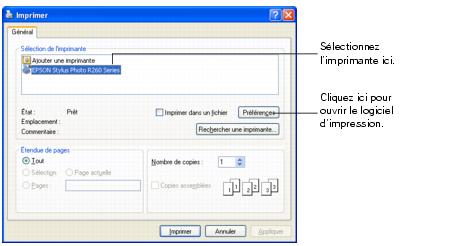
- Assurez-vous que EPSON Stylus Photo R260 Series est sélectionné.
- Cliquez sur le bouton Propriétés ou Préférences. (Si un bouton Configuration, Imprimante ou Options s'affiche, cliquez dessus. Puis cliquez sur Propriétés ou Préférences dans la fenêtre suivante.)
- Dans l'onglet principal, sélectionnez les paramètres d'impression de base tel que décrit dans Impression à partir d'une application, puis cliquez sur l'onglet Disposition. Un écran comme celui-ci s'affiche :
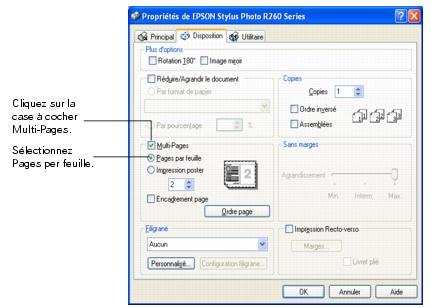
- Sélectionnez Multi-Pages, puis sélectionnez Pages per feuille.
- Définissez les paramètres suivants pour l'impression Pages par feuille :
- 2, 4: Impression de 2 ou de 4 photos ou pages sur la même feuille de papier.
- Encadrement page : Impression d'un cadre autour des pages imprimées sur la feuille de papier.
- Ordre page : Détermination de l'ordre dans lequel les pages doivent être imprimées sur la feuille de papier. Certains paramètres peuvent ne pas être disponibles en fonction de l'option sélectionnée pour le paramètre Orientation (dans l'onglet Principal).
- Cliquez ensuite sur OK pour fermer la fenêtre des paramètres d'impression.
- Dans la fenêtre d'impression, cliquez sur OK ou Imprimer pour lancer l'impression.
Remarque :
Il est conseillé d'imprimer un exemplaire à titre d'essai pour examiner les résultats avant d'imprimer des pages multiples.
Impression de posters
Vous pouvez imprimer une image à la taille d'un poster en agrandissant une image de façon à couvrir plusieurs feuilles de papier.
Impression des sections d'un poster
- Ouvrez le menu Fichier et sélectionnez Imprimer. Une fenêtre d'impression semblable à la suivante s'affiche :
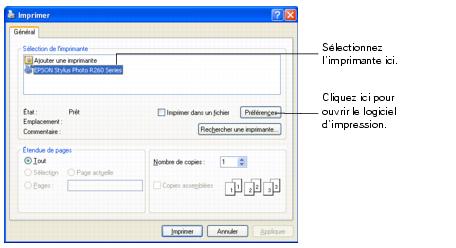
- Assurez-vous que EPSON Stylus Photo R260 Series est sélectionné.
- Cliquez sur le bouton Propriétés ou Préférences. (Si un bouton Configuration, Imprimante ou Options s'affiche, cliquez dessus. Puis cliquez sur Propriétés ou Préférences dans la fenêtre suivante.)
- Dans l'onglet principal, sélectionnez les paramètres d'impression de base tel que décrit dans Impression à partir d'une application, puis cliquez sur l'onglet Disposition. Un écran comme celui-ci s'affiche :
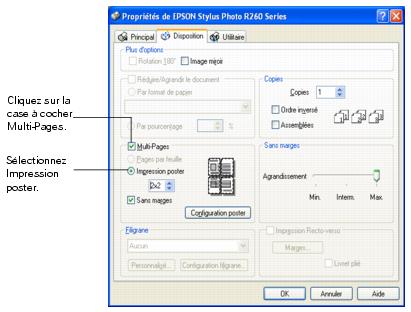
- Sélectionnez Multi-Pages, puis sélectionnez Impression poster.
- Cliquez sur la flèche vers le haut ou le bas pour sélectionner 2x1, 2x2, 3x3, or 4x4.
- Sélectionnez Sans marges pour que vos feuilles n'aient pas de marges.
Remarque :
Si vous sélectionnez Sans marges, des parties de l'image seront rognées sur chaque feuille parce que cette option agrandit le tirage légèrement au-delà du format de papier. Vous pouvez utiliser le curseur Agrandissment (dans l'onglet Disposition) pour contrôler la qualité de l'image qui s'étend au-delà des bords du papier.
Le paramètre Sans marges pour l'impression de poster n'est pas disponible avec Windows Me et 98SE.
Si vous ne sélectionnez pas Sans marges, vos feuilles auront des marges et devront être coupées et recouvertes pour former le poster. Vous pourrez aligner vos feuilles de manière plus précise du fait que vos tirages ne seront pas rognés.
- Pour définir le mode d'impression du poster, cliquez sur le bouton Configuration poster. La fenêtre Configuration du poster s'ouvre.
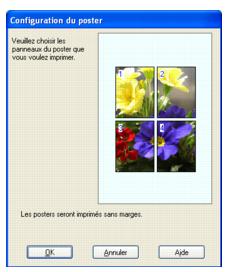
- Si vous ne souhaitez imprimer que certains des panneaux et non le poster tout entier, cliquez sur les panneaux que vous ne souhaitez pas imprimer.
- Si vous n'avez pas sélectionné Sans marges, effectuez les réglages suivants :
- Imprimer les marques de coupe : Imprime des lignes de repère pour la découpe.
- Guides de recouvrement : Fait se chevaucher légèrement les panneaux et imprime des guides de recouvrement pour un alignement plus précis.
- Lignes d'ajustement : Imprime des lignes de coupe pour vous aider à découper les pages.
Remarque :
Si vous avez sélectionné Sans marges, les paramètres listés ci-dessus ne sont pas disponibles.
- Cliquez sur OK pour revenir à l'écran Disposition. Cliquez ensuite sur OK pour fermer la fenêtre des paramètres d'impression.
- Dans la fenêtre d'impression, cliquez sur OK ou Imprimer pour lancer l'impression.
Assemblage d'un poster
Observez les étapes suivantes pour créer un poster à partir de vos tirages. Les instructions sont basées sur la sélection de 2x2 et Guides de recouvrement comme option de guide de découpe :
- Découpez la marge de la feuille 1 le long d'une ligne verticale et à travers les repères en croix supérieur et inférieur.
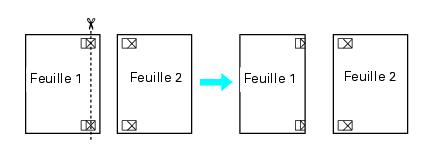
- Placez la feuille 1 sur la feuille 2, superposez les marques d'alignement des deux feuilles, puis réunissez-les provisoirement en plaçant du ruban adhésif au verso.
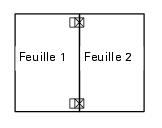
- Coupez les feuilles assemblées le long de la ligne verticale raccordant les repères d'alignement (cette fois, une ligne située à gauche des repères).
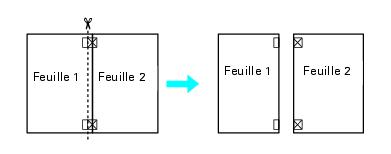
- Alignez les bords du papier à l'aide des repères d'alignement puis réunissez-les en plaçant du ruban adhésif au verso.
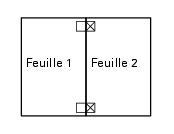
- Répétez les étapes 1 à 4 pour coller les feuilles 3 et 4 ensemble.
- Répétez les étapes 1 à 4 pour coller les sections inférieure et supérieure ensemble.
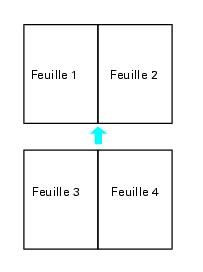
- Découpez les marges restantes.
Impression de filigranes
Vous pouvez imprimer un filigrane constitué d'un texte ou d'une image sur votre document.
Remarque :
Cette fonction n'est pas disponible avec l'impression sans marges.
Impression de filigranes standards
- Ouvrez le menu Fichier et sélectionnez Imprimer. Une fenêtre d'impression semblable à la suivante s'affiche :
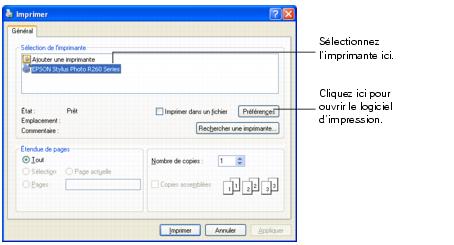
- Assurez-vous que EPSON Stylus Photo R260 Series est sélectionné.
- Cliquez sur le bouton Propriétés ou Préférences. (Si un bouton Configuration, Imprimante ou Options s'affiche, cliquez dessus. Puis cliquez sur Propriétés ou Préférences dans la fenêtre suivante.)
- Dans l'onglet principal, sélectionnez les paramètres d'impression de base tel que décrit dans Impression à partir d'une application, puis cliquez sur l'onglet Disposition. Un écran comme celui-ci s'affiche :
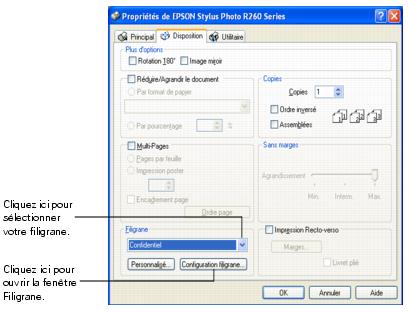
- Modifiez au besoin les paramètres, puis cliquez sur Configuration filigrane.
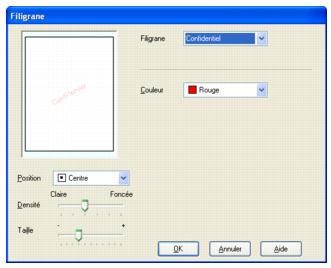
- Spécifiez les paramètres pour le filigrane. Vous pouvez modifier la position et la taille du filigrane en faisant glisser l'image avec la souris dans la fenêtre d'aperçu.
- Cliquez sur OK pour revenir à l'écran Disposition. Cliquez ensuite sur OK pour fermer la fenêtre des paramètres d'impression.
- Dans la fenêtre d'impression, cliquez sur OK ou Imprimer pour lancer l'impression.
Remarque :
Imprimez un exemplaire à titre d'essai et examinez les résultats avant d'imprimer un travail dans sa totalité.
Ajout de vos propres filigranes
Vous pouvez ajouter vos propres filigranes à base de texte ou d'images à la liste Filigrane.
- Dans l'écran Disposition, cliquez sur le bouton Personnalisé sous la liste Filigrane. La fenêtre ci-dessous s'affiche.
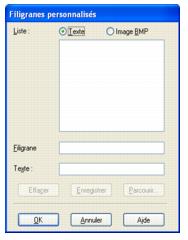
- Effectuez l'une des étapes suivantes :
- Pour utiliser un fichier d'image comme filigrane, sélectionnez Image BMP. Cliquez sur Parcourir pour accéder au fichier bitmap à utiliser, puis cliquez sur OK. Donnez un nom à votre filigrane dans la zone Filigrane, puis cliquez sur Enregistrer.
- Pour créer un filigrane à base de texte, cliquez sur le bouton Texte. Tapez le mot ou les mots dans la zone Texte. Ce texte donnera son nom au filigrane. Si vous voulez modifier le nom du filigrane, saisissez un nouveau nom dans la zone Filigrane, puis cliquez sur Enregistrer.
- Cliquez sur OK pour revenir à l'écran Disposition.
- Cliquez sur Configuration filigrane et spécifiez les paramètres de votre filigrane.
- Lorsque vos réglages sont terminés, cliquez sur OK.
Annulation de l'impression
Utilisation des boutons de l'imprimante
Appuyez sur le bouton papier  pour annuler votre travail d'impression à partir de l'imprimante.
pour annuler votre travail d'impression à partir de l'imprimante.
Utilisation de votre ordinateur
Quand vous commencez à imprimer, la fenêtre suivante s'affiche. Cliquez sur le bouton Stop pour annuler l'impression.
Utilisation d'Epson Spool Manager dans Windows 98SE or Me
Si vous utilisez Windows 98SE ou Me, vous pouvez annuler un travail d'impression à l'aide d'Epson Spool Manager.
Quand vous envoyez un travail d'impression, Epson Spool Manager s'ouvrira à l'écran.
Pour annuler l'impression, sélectionnez le travail dans la liste et cliquez sur Annuler.
Remarque :
Si vous avez des travaux d'impression bloqués, vous pouvez aussi les supprimer à partir d'Epson Spool Manager en les sélectionnant et en cliquant sur Annuler. Si vous avez un problème d'impression, la suppression des travaux d'impression bloqués peut résoudre le problème.